Eigene Grafikvorlage aktivieren
Gültig für: viflow (Abo | 9 | 8) | Artikel: 1549035 | Aktualisiert am 30.04.2024
{{gold}}Diese Funktion steht in der viflow-Edition gold zur Verfügung (nicht in viflow blue und silver).{{end}}
Damit die individuell angepasste Grafikvorlage auch in den Grafiken erscheint, muss diese den Grafikordnern zugewiesen werden. In der Standardeinstellung wird die Grafikvorlage Standardseite für alle Grafiken verwendet, da diese den Ordnern Prozesse, Informationen, Bereiche zugeordnet ist.
Grafikvorlage für alle Prozessgrafiken aktivieren
- Öffnen Sie das Fenster Übersicht über die Schaltfläche Fenster im Register Ansicht.
Alternativ können Sie auch den viflow Explorer öffnen (Register Ansicht – Explorer). - Klicken Sie mit der rechten Maustaste [
.png) ] auf den Ordner (hier: "Prozesse") und wählen Sie Eigenschaften aus dem Kontextmenü.
] auf den Ordner (hier: "Prozesse") und wählen Sie Eigenschaften aus dem Kontextmenü.
Das Eigenschaftenfenster des Ordners Prozesse wird geöffnet. - Öffnen Sie das Register Verschiedenes, wird die aktuell aktivierte Grafikvorlage angezeigt (hier noch die Standardseite).
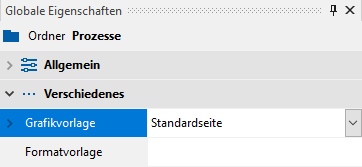
- Wählen Sie jetzt die neue Vorlage aus, indem Sie auf die Erweiterungsschaltfläche klicken.
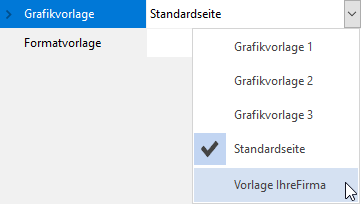 Die neue Vorlage wurde aktiviert und wird ab sofort in allen Prozessgrafiken verwendet.
Die neue Vorlage wurde aktiviert und wird ab sofort in allen Prozessgrafiken verwendet.
Grafikvorlage für eine Auswahl von Prozessgrafiken aktivieren
- Öffnen Sie das Fenster Übersicht über die Schaltfläche Fenster im Register Ansicht.
Alternativ können Sie auch den viflow Explorer öffnen (Register Ansicht – Explorer). - Öffnen Sie jetzt einen Unterordner des Ordners Prozesse, um die Grafikvorlage für diesen Ordner mit all seinen darin enthaltenen Prozesse zu aktivieren.
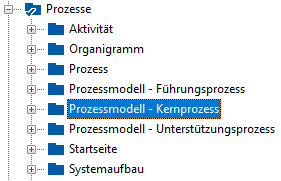 In diesem Beispiel werden alle Kernprozesse ausgewählt.
In diesem Beispiel werden alle Kernprozesse ausgewählt. - Aktivieren Sie jetzt die entsprechende Grafikvorlage für den ausgewählten Ordner, indem Sie so vorgehen, wie oben in den Punkten 3 + 4 beschrieben.
Die ausgewählte Vorlage wird jetzt in allen Prozessen in diesem Ordner verwendet, alle anderen Prozesse behalten ihre ursprüngliche Grafikvorlage.
